苹果手机中地备忘录怎么导出
- 格式:doc
- 大小:615.02 KB
- 文档页数:8

最近很多用户更换了新的苹果手机iPhone11,那么想要把之前手机里的备忘录导出到新的手机要怎么操作呢?今天给大家总结了几种常用的方法。
方法一:iPhone迁移
如果两台设备运行系统都在iOS12.4或者更高的版本,我们可以使用iPhone 迁移直接把数据从旧设备转移到新设备。
使用这个方法我们可以直接在设置新手机的时候进行数据传输,可以选择无线方式传输,或者通过连接两台设备进行传输。
在传输过程中我们可以取消某些旧的设置,比如Apple Pay或者Siri。
通过这个方法不仅仅能迁移备忘录,苹果手机上的数据以及页面的设置都能和之前的旧手机保持一致。
但是如果数据比较多的话传输过程会比较久。
方法二:iCloud同步
每个苹果用户都拥有免费5GB的iCloud储存空间,通过iCloud我们可以备份通讯录、备忘录、照片等等内容。
首先我们需要在旧手机上备份备忘录,开启iCloud备忘录,WiFi状态下会自动进行同步。
之后在新手机上登录相同的Apple ID,在WiFi状态下开启iCloud 里的备忘录开关即可同步。
要注意的是,同步时间受网络环境以及数据量所影响。
方法三:专业数据服务商
除去一般常见的数据同步、迁移方法之外,我们还可以通过专业的数据服务平台
预约备忘录的同步。
一般建议不太懂电脑、手机操作的小伙伴使用这种方法。
iPhone用户直接通过App Store获取果师兄以后在首页选择更换手机迁移数据即可。
想要把苹果手机的数据转移到新手机有很多种方法,以上分享给大家的只是部分内容,你还有其他迁移数据的方法吗?。

手机取证——关于iPhone手机数据提取方式的探讨编者按在《技术视界》前13期中,数据恢复四川省重点实验室科研人员讲解了手机音频文件提取、SQLite数据库文件恢复、手机APP取证脚本编写以及防御手机APP窃密等主题,本期重点介绍iPhone手机(越狱和未越狱)数据提取的多种方式,可以有效提取各类应用数据,包括文字、图片、声音、视频等各种多媒体信息。
随着移动通信技术的不断发展,手机也逐渐成为人与人之间不可或缺的联系工具,几乎人人都会携带一部甚至多部手机。
手机中各种APP会记录下大量信息,包括聊天、位置等,这些信息很可能成为警方破案有效的辅助证据,所以对手机数据的提取很有必要。
目前Android始终是手机行业的老大,各个手机数据提取商对Android的支持也是首当其冲。
来自ZDC(互联网消费调研中心)手机品牌关注度的数据显示(如图1),2015年三星毫无疑问位居第一,但我们也同时发现,iPhone手机紧随华为位居第三,所以对iPhone手机数据提取的支持刻不容缓。
下面将和大家一起来探讨iPhone手机数据的提取方式。
图1:苹果手机品牌关注位居第三同Android手机一样,iPhone手机数据的提取也分两种情况越狱和未越狱。
一、未越狱手机数据的提取未越狱手机主要通过备份和沙盒提取方式。
目前8.3以上的系统不再支持沙盒提取,而且也比较简单,故不再拿出来讨论。
下面只针对备份方式进行简要说明。
1、数据备份备份可通过两种方式实现:(1)通过iTunes直接备份。
备份路径为XP:C:\Documents and Settings\用户名\Application Data\Apple Computer\MobileSync\Backup;WIN7及以上:C:\Users\用户名\AppData\Roaming\Apple Computer\MobileSync\Backup。
(2)AppleMobileBackup.exe命令。

备忘录的使用方法一、什么是备忘录备忘录是一种记录和提醒工具,用于记录个人的备忘事项、计划安排、重要日期等信息。
它可以帮助我们更好地管理时间、提高工作效率。
二、备忘录的优点1. 方便快捷:备忘录可以随时随地记录我们的备忘事项,不需要纸笔工具,只需打开手机或电脑上的备忘录应用即可。
2. 多平台同步:现代的备忘录应用通常支持多平台同步,可以将备忘录内容同步到手机、电脑、平板等设备上,方便我们随时查看和修改。
3. 提醒功能:备忘录通常会提供提醒功能,可以设置提醒时间,到达指定时间时会自动提醒我们完成相应的备忘事项。
4. 分类整理:备忘录应用通常支持分类整理备忘事项,可以根据不同的需求将备忘事项分门别类,方便我们查找和管理。
三、备忘录的使用方法1. 创建备忘录:打开备忘录应用,点击新建备忘录按钮,在弹出的编辑界面中填写备忘事项的内容。
可以设置标题、日期、提醒时间等信息,便于日后查找和提醒。
2. 编辑备忘录:进入备忘录列表,点击需要编辑的备忘事项,进入编辑界面,可以对备忘事项的内容、日期、提醒时间等进行修改。
3. 删除备忘录:在备忘录列表中长按需要删除的备忘事项,弹出删除选项,确认删除即可。
4. 分类整理备忘录:在备忘录应用中可以创建不同的分类标签,将相应的备忘事项进行分类整理。
可以根据工作、生活、学习等不同的分类需求来创建相应的标签。
5. 设置提醒功能:对于重要的备忘事项,可以设置提醒功能。
在创建或编辑备忘录时,选择提醒时间,到达指定时间时会发送提醒通知,确保不会忘记完成重要事项。
6. 多平台同步:如果需要在不同的设备上使用备忘录应用,可以选择支持多平台同步的应用。
登录相同的账号,备忘录内容会自动同步到各个设备上,方便随时查看和修改。
四、备忘录的使用技巧1. 标题明确:备忘录的标题应该尽量简洁明了,能够准确描述备忘事项的内容。
避免使用过长或模糊的标题,以免影响查找和理解。
2. 添加附加信息:在备忘录的内容中可以添加附加信息,如地点、联系人、备注等,便于查找和联系相关人员。

PP助手PC端正式发布摒弃网盘直接下载PP助手一路前行受到了众多苹果用户的支持,不断积累与改进,经过半载时间的磨砺。
PP助手PC端,现今第一个直接本地下载资源的苹果手机助手正式发布,版本号0.5.0。
全面适用于iPhone、iPad、iTouch,越狱后可使用。
管理iPhone、iPad、iTouch上的软件、游戏、音频、壁纸等更轻松。
版权所有:PP助手苹果论坛:查找更多相关资料请到各相关论坛版块咨询:iPad3论坛/forum-57-1.htmliPad2论坛/forum-56-1.htmliPad论坛/forum-41-1.htmlIphone游戏:/iphone/game/Iphone软件:/iphone/soft/PP助手PC端令掌上移动更精彩,有丰富专题推荐,海量资源分类,用户可快速发现有趣好玩的软件游戏,随意高速下载应用,便捷安装资源,全面贴心管理手机。
PP助手PC 端,采用DirectUI界面库,界面效果流畅且系统资源占用极低,实现页面的所见即所得;完美支持iOS5的图片导入、删除,无需导入后重启相册程序,在同类软件中浏览图库的速度最快;下载应用资源可多任务操作,能一边安装APP,一边导入音乐、图片、铃声等。
大街小巷的购买年货风潮已经开始,各处春联的生意也热火朝天,爆竹震天的除夕即将到来。
PP助手PC端磨砺半载,也将开封出鞘,在万众的呼唤声中,在用户的鼎力支持下,终于将在2012年1月7日17:00正式发布。
PP助手PC端部分功能概览界面:布局简洁清爽PP助手PC端版令人耳目一新,界面布局简洁清爽且符合用户的使用习惯,寻找资源快速便捷,资源管理分类明确。
海量资源:本地下载无需网盘PP助手PC端提供海量资源下载,应用资源根据ipad/iphone进行分类,寻找资源不费劲。
相较与同类软件,PP助手PC端在资源方面更为丰富,特别是影音资源方面,百首歌曲鼎力推荐。
酷爱音乐的用户,这里的歌曲一定能满足你的需求。

我们在日常生活中,通常会使用备忘录记录一些紧急事件,完成以后,就会将备忘录给删除了。
如果我们在删除的时候,不小心删错了,有些重要的资料可能就因此而丢失了。
那么苹果备忘录删除了怎么恢复?今天,小编就教大家一个快速找回备忘录的方法,希望能够帮助大家恢复备忘录中重要的资料内容。
恢复备忘录需要的工具:一台电脑(Windows或Mac系统)一根苹果数据线一部苹果手机开心手机恢复大师(官网:/)恢复备忘录的具体操作步骤:第一步:我们需要在电脑上下载并安装开心手机恢复大师,下载安装完成后,我们运行软件。
第二步:我们将需要恢复备忘录的苹果手机和电脑连接起来,在恢复过程中,我们要保证数据线连接稳定。
开心手机恢复大师默认处于“通过设备扫描恢复”模式(该模式无需备份),小编就以该模式对备忘录进行恢复。
我们点击“下一步”继续操作。
第三步:开心手机恢复大师是一款专业的手机数据恢复软件,除了能够恢复备忘录,还能够对通讯录、短信、微信聊天记录等数据进行恢复和备份。
我们点击“备忘录”图标,软件进入数据扫描阶段。
整个扫描过程持续5-10分钟,在此过程中,我们不要对手机进行任何操作。
第四步:扫描结束后,我们就可以看到备忘录的扫描结果。
结果用橙色和黑色两种颜色显示,其中橙色表示的是已删除的,而黑色表示的是未删除的。
我们在列表中勾选需要恢复的备忘录,点击“恢复到设备”即可将备忘录恢复到手机上了。
如果想要将备忘录保存到电脑上,只需要点击“恢复到电脑”就可以了。
以上就是怎么恢复删除的苹果备忘录的方法过程了,如果大家有进行过备份,也可以使用开心手机恢复大师的“通过iTunes备份恢复”和“通过iCloud备份恢复”恢复模式来找回备忘录等数据的,如果你也有这方面的需求就赶紧来下载开心手机恢复大师扫描恢复吧。

如何在手机上保存和管理联系人手机已经成为我们生活中必不可少的工具,我们通过手机与亲朋好友、同事合作进行联系和沟通。
而联系人的管理对于我们的日常生活和工作来说,也是非常重要的。
在手机上保存和管理联系人,可以让我们更加方便地找到和联系到需要的人。
下面将介绍一些方法和技巧,帮助我们更好地保存和管理手机上的联系人。
一、备份联系人首先,我们需要定期备份手机上的联系人。
因为手机可能会出现各种问题,如丢失、损坏或者更换新手机等,如果没有备份,我们的联系人可能会丢失。
备份联系人的方法有很多种,可以通过云服务、电脑软件或者手机应用来实现。
常见的云服务有Google云、iCloud等,它们可以自动同步手机上的联系人,并且在需要时可以轻松地恢复。
另外,我们也可以使用电脑软件如iTunes或者手机应用如微信备份助手来备份联系人。
无论选择哪种方法,都要记得定期进行备份,以免出现意外情况导致联系人丢失。
二、整理联系人在备份联系人的基础上,我们还需要对联系人进行整理。
手机上的联系人可能会有重复、错误或者过期的情况,这会影响我们查找和使用联系人的效率。
因此,我们需要定期进行整理和清理。
首先,可以通过手机自带的联系人应用或者第三方应用来合并重复的联系人。
其次,可以检查联系人的信息是否准确完整,如电话号码、电子邮件、地址等。
如果发现错误或者缺失,可以及时进行修改和补充。
另外,对于一些过期或者不再需要的联系人,可以考虑删除或者归档起来,以保持联系人列表的简洁和清晰。
三、分类联系人除了整理联系人,我们还可以通过分类来管理联系人。
手机上的联系人可能包括亲戚朋友、同事、客户等不同的群体,我们可以根据这些群体来进行分类。
通过分类联系人,可以更加方便地查找和联系到需要的人。
手机上的联系人应用通常都支持创建分组或者标签的功能,我们可以根据需要来创建不同的分组,如家人、朋友、同事等。
在添加或者编辑联系人时,可以将其分配到相应的分组中。
这样,当我们需要联系某个群体时,可以直接在对应的分组中查找,而不需要一个个地浏览整个联系人列表。

如何让两个iPhone手机的备忘录同步共享?
在这个问题中,小编要给大家明确两个概念,其一是同步,其二是共享。
乍看之下,两个名词似乎没有多大的差别,细究起来就会发现汉语的魅力......
同步更多的时候是指同一个账号在两台手机上内容相同;而共享的主体并不是一个人,往往是两个人(多个账户)实现两台手机便签内容相同。
无论是上述哪一种情况,小编知道一款云同步的桌面便签都可以做出满意的解答!
1、云同步便签可以实现两台苹果手机便签内容同步
敬业签一款多端云同步的办公便签,在敬业签账号上记录完成的便签内容,系统自动加密上传到云端数据库储存,以此实现换设备登录时数据同步。
同一个敬业签账号,在Windows电脑,苹果手机,安卓手机,iPad和网页上登录自动免费同步便签内容。
两台iPhone手机想要实现记录的备忘内容同步的话,可以切换登录同一个云便签敬业签账号实现内容同步。
如果想要两台手机实时同步共享便签内容的话,可以利用敬业签共享便签功能实现内容共享。
2、共享便签可以实现两台苹果手机便签内容同步
敬业签共享便签是指2个或2个以上敬业签账号组成一个团体,实现团队内记录的便签内容共享。
针对上述问题,使用者可以分别在两台iPhone手机上注册登录敬业签账号,用其中一个账号创建一个团签,邀请另一个账号加入即可。
完成上述步骤之后,就可以同时在两个台iPhone手机上记录备忘内容了,便签记录会实时同步共享!
敬业签,让敬业的人更敬业。

Zotero 是一个备忘录和引文管理工具,因此它具有强大的笔记功能。
用户可以在 Zotero 中创建和编辑笔记,并将它们与引用关联起来。
然而,许多用户在使用 Zotero 的笔记功能时遇到了一些问题,比如删除笔记时可能会遇到困难。
本文将探讨如何在 Zotero 中更好地删除笔记,并提供一些实用的建议和技巧。
为了更好地理解如何删除 Zotero 中的笔记,我们首先需要了解Zotero 中笔记的基本操作。
1. 打开 Zotero 应用程序或 Zotero 网页版。
在左侧边栏中,找到并点击“笔记”选项卡,以显示所有已创建的笔记。
2. 选择要删除的笔记。
在笔记列表中,找到所需的笔记,并点击它以选中。
3. 删除笔记。
点击选中的笔记右侧的“删除”按钮,以删除该笔记。
虽然删除笔记的步骤看上去非常简单,但一些用户仍然会遇到一些问题和困难。
下面是一些常见的问题及其解决方法:问题一:无法找到“删除”按钮。
有时候在 Zotero 中操作时,用户可能会发现无法找到“删除”按钮,这可能是因为界面上的布局稍有不同,或者是用户的权限受到了限制。
在这种情况下,用户可以尝试通过查看菜单栏或上下文菜单来寻找“删除”选项。
问题二:删除笔记后无法恢复。
一些用户担心删除了错误的笔记后无法恢复,因此在进行删除操作时会很谨慎。
为了解决这个问题,用户可以在删除前先进行备份,或者在删除后查看“回收站”或“已删除项”以进行恢复操作。
问题三:删除笔记后引用丢失。
在 Zotero 中,笔记是与引用相关联的,因此删除笔记时可能会导致与之相关联的引用丢失。
为了解决这个问题,用户可以在删除笔记前先查看该笔记与哪些引用相关联,以确保不会丢失重要的引用信息。
针对上述问题,以下是一些建议和技巧,有助于在 Zotero 中更好地删除笔记:建议一:熟悉 Zotero 的界面和操作流程。
在使用 Zotero 的笔记功能时,用户应当尽可能地熟悉其界面和操作流程,这样才能更加熟练地进行删除操作,避免出现不必要的问题。

随手记事小妙招如何用简单的方法记录重要事项在现代的快节奏生活中,我们经常会遇到许多重要的事项需要记录,如工作任务、学习计划、约会安排等。
为了能够高效地管理这些事项,我们需要掌握一些简单实用的方法来记录和追踪它们。
下面,就让我们来介绍一些随手记事的小妙招,以帮助你用简单的方法记录重要事项。
妙招一:使用备忘录应用程序随着智能手机应用的普及,备忘录应用程序成为了我们随时随地记录事项的好帮手。
无论是iOS系统的“备忘录”应用,还是安卓系统的“便签”应用,它们都提供了简洁直观的界面,方便我们记录和管理重要事项。
在使用备忘录应用时,我们可以采用建立分类、设定提醒和添加备注的方式来更好地整理和追踪事项。
首先,我们可以根据工作、学习、生活等领域建立分类,以便更好地区分各类事务。
其次,在每个事项中,我们可以设置提醒功能,以确保我们不会错过重要的截止日期或约会时间。
最后,我们可以在备忘录中添加备注,记录一些细节信息,如会议地点、联系人电话等,以提供更全面的参考。
妙招二:利用日程管理工具除了备忘录应用外,日程管理工具也是一种非常便捷的方法来记录和安排重要事项。
例如,我们可以使用谷歌日历、微软Outlook等日历应用,来规划和追踪各类事务。
在使用日程管理工具时,我们可以创建不同的日历,用于区分工作和生活的事务。
我们可以设置事件的开始时间、结束时间,以及重复规则,方便性地管理重复性的工作或学习事项。
此外,我们还可以与他人共享日历,以协同工作和活动安排。
妙招三:利用纸质笔记本虽然电子设备的普及使得数字化记录成为主流,但有时候,纸质笔记本仍然是一个可靠的选择。
无需担心电池耗尽或应用崩溃,纸质笔记本可以随时使用,确保我们能够记录下每一个重要的事项。
对于纸质笔记本的使用,我们可以将其划分为不同的区域,用于记录不同方面的事务。
我们可以采用日历、清单、记事等不同的排版方式,以满足不同的记录需求。
同时,我们可以将笔记本随身携带,利用碎片时间进行记录,以充分利用时间和提高效率。

如何使用iCloud同步数据并与其他设备共享随着科技的不断发展,我们的生活中出现了越来越多的智能设备。
我们可能会同时使用多台设备,如iPhone、iPad和Mac电脑等。
在这种情况下,如何方便地同步数据并与其他设备共享成为了一个重要的问题。
幸运的是,苹果公司为我们提供了iCloud这一强大的工具,它可以帮助我们轻松地实现数据同步和设备共享。
iCloud是苹果公司提供的云存储服务,它可以将我们的数据安全地存储在云端,并且可以在我们的多个设备之间进行同步。
首先,我们需要确保我们的设备已经登录了iCloud账号。
在iPhone和iPad上,我们可以在“设置”中找到“iCloud”选项,然后输入我们的Apple ID和密码进行登录。
在Mac电脑上,我们可以在“系统偏好设置”中找到“iCloud”选项,然后进行登录。
一旦我们登录了iCloud账号,我们就可以开始使用它来同步数据了。
iCloud可以同步的数据包括照片、联系人、日历、备忘录、邮件、文稿等。
我们可以根据自己的需求选择需要同步的数据类型。
例如,如果我们想要将照片同步到其他设备上,我们可以在iPhone的“设置”中找到“照片”选项,然后打开“iCloud照片”。
这样,我们拍摄的照片就会自动上传到iCloud,并且可以在其他设备上查看和下载。
除了同步数据,iCloud还可以帮助我们与其他设备共享文件和文稿。
如果我们在Mac电脑上创建了一个文档,我们可以将它保存在iCloud Drive中。
然后,我们可以在其他设备上打开iCloud Drive应用程序,找到这个文档并进行编辑。
这样,我们就可以在不同的设备上轻松地共享和编辑文件。
另外,iCloud还提供了“查找我的设备”功能,它可以帮助我们找回丢失的设备。
如果我们的iPhone或iPad不慎丢失了,我们可以在其他设备上打开“查找我的iPhone”应用程序,然后追踪丢失的设备的位置。
这样,我们就可以更容易地找回丢失的设备。

OneNote如何将笔记导出OneNote是微软公司推出的一款支持多平台使用的笔记应用,功能强大且操作简单,被广泛应用于个人和商业场景中。
不过,有时候我们可能需要将OneNote中的笔记导出到其他格式,比如Word或PDF,以便与他人分享或备份。
在本文中,我们将介绍如何将OneNote笔记导出为常见的文件格式。
一、导出为PDF1.打开OneNote应用,并找到要导出的笔记页面。
2.在菜单栏中选择“文件” > “导出” > “PDF”。
3.在弹出的对话框中选择导出的位置和文件名,然后点击“保存”。
二、导出为Word文档1.打开OneNote应用,并找到要导出的笔记页面。
2.在菜单栏中选择“文件” > “导出” > “Word文档”。
3.在弹出的对话框中选择导出的位置和文件名,然后点击“保存”。
三、导出为其他格式除了PDF和Word文档,OneNote还支持导出为其他格式,比如HTML、纯文本等。
操作方法类似,只需在导出对话框中选择相应的文件格式即可。
四、导出OneNote笔记本如果需要导出整个OneNote笔记本,可以按照以下步骤操作:1.打开OneNote应用,并选择要导出的笔记本。
2.在菜单栏中选择“文件” > “导出” > “笔记本”。
3.在弹出的对话框中选择导出的位置和文件名,然后点击“保存”。
需要注意的是,导出整个笔记本可能需要一定时间,取决于笔记本的大小和内容数量。
总结通过上述方法,可以轻松将OneNote中的笔记导出为常见的文件格式,方便与他人分享或备份。
导出功能的使用也符合OneNote一贯简单、实用的特点,不需要额外的插件或软件支持。
希望本文的介绍对你有所帮助,让你更好地利用OneNote这一强大的笔记应用。

iphone备忘录怎么共享?
iPhone的备忘录共享功能,满足多个iOS用户同时查看一个备忘录,并可以修改,修改的内容会实时更新,对于讨论工作事项、规划旅程、填写购物清单有很大的帮助,协同处理,提高效率。
*iOS系统的产品(iPhone、iPad、iPod touch、Mac)都支持这个功能,操作方法一致,这里以iPhone界面举例。
第一步:系统更新
1、将系统更新到最新版;
2、在设备上登录iCloud;
3、更新备忘录(系统更新完毕后,点击“备忘录”会有提示)。
第二步:创建备忘录内容
新建备忘录,填写内容。
第三步:共享备忘录
1、点击右上角“ ”,添加成员;
2、选择邀请链接的发送形式,系统默认的有信息、拷贝链接,根据手机里的APP,还可以通过其他形式邀请。
3、这里以信息为例,点击“信息”,在收件人栏填写共享用户的iCloud(或已经绑定系统的手机号),发送。
待对方点开链接后,即
可开始共享。
4、开始共享后,可以看到共享图标。
第四步:内容修改、添加成员
1、只要有一个用户更新过备忘录,就会出现一个小黄点,只要在联网状态下,修改的内容是会实时显示的;
2、继续点击“ ”,即可管理成员,添加、移除、拷贝备忘录共享链接、停止共享。
只有第一个创建备忘录的所有者才能操作。

教你一招把老照片无损地扫描到手机上,特别清晰,永久保存
起来
今天我就教大家一个方法,把老照片无损地扫描到手机上,特别清晰,这样就可以永久保存起来。
下面一步步教你用手机扫描老照片:
①首先我们打开手机自带的「备忘录」,然后点击右下角的「新建文件夹」,创建一个关于储存老照片的文件夹,这里我命名为“家里老照片”。
,调出键盘后无需输入任何内容,直接点击上方的“照相机”图标。
③这时底部会出现3个选项,我们选择「扫描文稿」功能,随后
将会打开相机,镜头对准老照片,屏幕上出现的黄色区域,可以自动识别出照片。
④扫描出来的照片暂存在左下角,可以继续拍照扫描,最后点击右下角的「储存」,保存到备忘录中,这样家里的老照片就被扫描到手机上了。
⑤在备忘录笔记中打开照片,可以切换滤镜效果,老照片选择
“彩色”效果最佳!还能进行裁剪,拖动四个角落调整照片,再点击「完成」。
⑥用备忘录扫描出来的照片不是图片,而是PDF文稿,比相机拍照更加清晰哦。
点击右上角可以分享和打印,建议「储存到'文件'」不易丢失。
⑦如果你的家里有很多黑白老照片,打开「清爽视频编辑器」进行修复,这里有个“老照片修复”功能,点击「制作同款」,从相册添加照片。
⑧随后便自动开始修复,我们通过修复前与修复后进行对比,老照片被添加上了色彩,瞬间增添了几分真实感,最后点击右上角「保存」老照片。
写在后面:
今天这个把老照片无损扫描到手机上的方法,现在大家都知道了吧,觉得不错的话可以分享出去,这样能够帮助到更多的人。
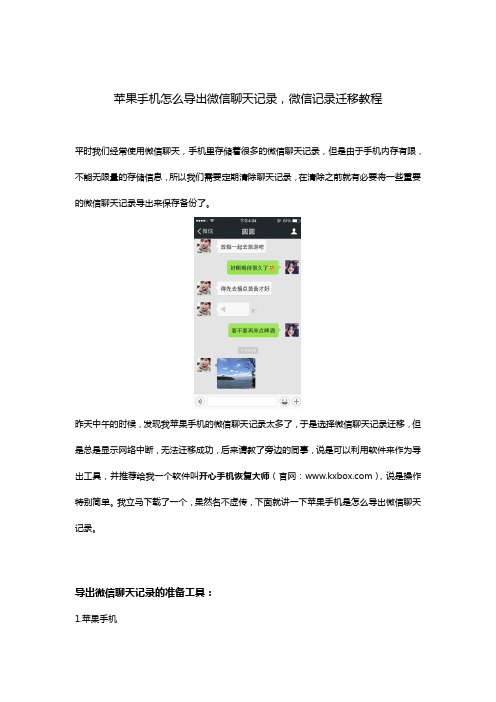
苹果手机怎么导出微信聊天记录,微信记录迁移教程平时我们经常使用微信聊天,手机里存储着很多的微信聊天记录,但是由于手机内存有限,不能无限量的存储信息,所以我们需要定期清除聊天记录,在清除之前就有必要将一些重要的微信聊天记录导出来保存备份了。
昨天中午的时候,发现我苹果手机的微信聊天记录太多了,于是选择微信聊天记录迁移,但是总是显示网络中断,无法迁移成功,后来请教了旁边的同事,说是可以利用软件来作为导出工具,并推荐给我一个软件叫开心手机恢复大师(官网:),说是操作特别简单。
我立马下载了一个,果然名不虚传,下面就讲一下苹果手机是怎么导出微信聊天记录。
导出微信聊天记录的准备工具:1.苹果手机2.常用电脑B数据线4.开心手机恢复大师(下载地址:/soft/appid/87921.html)导出苹果手机微信聊天记录的方法:第一步:在电脑上下载安装软件,可以直接百度搜索下载,当然最好是到官网下载。
然后将手机用数据线连接到电脑上,如果是第一次连接,需要点击信任此电脑的按钮。
第二步:当设备显示连接成功之后,可以运行软件,在软件首界面,默认选择第一模式,通过设备扫描恢复,然后直接点击“开始”按钮,进入到下一步恢复界面。
第三步:接下来就进入到选择图标的界面啦。
这个界面有十几种可恢复的功能图标,我们今天要导出苹果手机里面的微信聊天记录,所以直接找到“微信聊天记录”,点击之后,软件就会对手机里面的微信数据进行扫描和分析。
第四步:大概经过5分钟的样子,等扫描结束,界面会跳转到微信聊天记录结果列表。
我们可以看到的橙色的字体和黑色的字体的微信聊天记录了,我们可以点击“仅显示已删除”按钮切换查看。
第五步:如果记录信息过多,我们可以在右上角的搜索框中输入关键字进行查找;最后勾选需要导出的微信聊天记录,点击右下方的“恢复到电脑”,就可以把这些记录导出到电脑上查看了。
温馨提示:从上述界面我们可以看出,开心手机恢复大师是一款专业的数据恢复和备份的软件,已删除的记录和未删除的记录都可以导出到手机上保存;而且除了微信之外,还有通讯录,备忘录,短信,照片等十几种可恢复和备份的数据,都是我们常用的数据,有需要的小伙伴赶紧来试用吧。

新版91手机助手详细使用教程(iPhone)导语:91手机助手(iPhone版)是由网龙公司开发的一款PC端使用的iPhone手机第三方管理工具,以其美观的界面,方便的操作为一直以来iPhone手机没有方便的配套PC端使用工具提供了一套完美的解决方案,给您带来全新的快乐体验。
在经过不断的努力与创新后,网龙公司推出了运行更加稳定,操作更加人性化的2.3.0.85版91手机助手(iPhone版),而今天要为大家介绍的也正是这一版本的91手机助手(iPhone 版)。
1、守护进程安装打开91手机助手,并将您的iPhone连接到电脑上,当您的iPhone是第一次与91手机助手相连接时,则91手机助手会提示您安装守护程序。
按照对话框中的提示进行操作即可非常轻松的将守护程序安装到您iPhone上,并开始体验91手机助手带来的轻松与便捷。
1、点击“安装守护程序”开始安装守护2、出现此提示时保持您的iPhone与电脑相连接的情况下,重启您的iPhone3、重新开机后,将“我已经关机并再次连接好了”的提示前面的复选框勾起,并点击“执行检查”安装守护4、安装守护过程中,安装完毕自动进入91手机助手主界面。
2、主界面按照用户使用习惯及界面排版,我们将91手机助手的主界面归类划分为六部分,各部分详细内容如下:1、系统相关,点击可以查看相关软件系统设置信息,以及软件更新检查选择等;2、91手机助手功能分类标签页选项按钮,点击各个按钮可快速进入不同功能分类;3、快捷菜单,罗列了使用最频繁的几项功能,包含“文件管理”、“程序管理”、“iPod 管理”、“我的文档”、“短信聊天”、“关闭手机”等六项功能;4、快捷资讯,提供91手机平台最新资讯信息,原创评测内容,手机学堂问题等内容’5、连接方式选择,允许用户选择不同连接方式来管理iPhone;6、软件、音乐、图书推荐版块,为用户提供更多实用的软件、动听的音乐、好看的图书。
按照主界面相关模块的关联关系,小编将模块3、4、5、6归类为快捷菜单模块,如下图:2.1、快捷功能模块3为快捷功能,快捷功能是将软件中最经常使用的几项功能从软件其他分类中抽取出来,整合在一起,让用户能以最快的速度找到自己所需要的功能。

导出ios应用ipa包的方法导出iOS应用的IPA包是将开发者通过Xcode构建的应用打包成可供其他设备下载和安装的文件。
IPA包可以用于发布应用到App Store或将应用传输给用户进行测试。
以下是一步一步的详细方法:步骤1:准备工作在开始导出IPA包之前,确保你已经完成了以下准备工作:1. 安装并配置好Xcode:Xcode是苹果开发者工具套件,在Mac上运行。
你需要安装最新版本的Xcode,并确保它已经配置好开发者账号信息。
2. 创建应用ID和Provisioning Profile:在苹果开发者账号网站上创建一个应用ID,并生成一个用于该应用的Provisioning Profile。
3. 添加必要的证书:在苹果开发者账号网站上生成和下载开发者证书以及相关的私钥。
步骤2:设置应用的Build配置在导出IPA包之前,需要确保你的应用的Build配置是正确的。
请按照以下步骤操作:1. 打开Xcode并选择你的项目。
2. 在菜单栏上选择`Product`,然后选择`Scheme`,接着选择`Edit Scheme`。
3. 在弹出的窗口中,选择`Archive`,然后选择`Release`(或者其他你想要发布的类型,如Debug或Adhoc)。
4. 确保Build Configuration选项被设置为`Release`(或相应的发布类型)。
5. 点击`Close`保存设置。
步骤3:构建和存档应用完成了上述准备工作和设置之后,现在可以构建和存档你的应用了。
按照以下步骤进行操作:1. 在Xcode中,选择`Product`,然后选择`Archive`。
2. Xcode将开始构建应用,并将最终结果存档于Archives目录下。
3. 构建完成后,Xcode的Organizer窗口将自动打开,显示构建的存档。
4. 在Organizer窗口中,你可以看到所有你已经构建并存档的应用。
选择你想要导出的应用。
步骤4:导出应用的IPA包接下来,根据你的需求,选择合适的方式来导出应用的IPA包。

91手机助手For iPhone详细使用教程一、开始界面按照用户使用习惯及界面排版,我们将91手机助手的主界面归类划分为七部分,如下图:各部分功能介绍如下:1. 系统相关:点击后可弹出菜单,主要进行手动检查更新,开启启动,软件语言等设定;2. 功能分页标签:点击各个按钮可快速进入不同功能分类,包含“开始页面”、“资料管理”、“系统维护”、“媒体娱乐”、“网络社区”、“更新日志”等;3. 快捷功能菜单:罗列了使用最频繁的几项功能,点击后可快捷进入相应的功能,包含“文件管理”、“程序管理”、“图片管理”、“我的文档”、“短信聊天”、“关闭手机”等六项功能;4. 快捷资讯:提供91手机平台最新资讯信息,原创评测内容,最新软件及游戏推荐,手机学堂问题等相公内容;5. 连接方式选择:允许用户选择不同连接方式来管理iPhone:USB或WIFI。
6. 推荐内容:软件、音乐、图书推荐版块,为用户提供更多实用的软件、动听的音乐、好看的图书。
7. 91通行证登入口:帐号登入,体验中国最大的手机互动社区——91手机社区。
相关软件下载:1、91手机助手iphone版(手机管理软件)/soft/7493.html2、91手机助手安卓版/soft/7012.html3、91手机助手越狱版ipad版/soft/8141.html1.1、系统相关:点击91手机助手左上角圆圈内的iPhone可弹出系统相关设定选项。
选项功能说明如下:* “隐藏iPhone PC Suite”点击可将91手机助手隐藏在任务托盘栏外;* “检查更新”点击该按钮可手动检查更新91手机助手;* “选择语言”可以设定91手机助手的界面语言,当前版本91手机助手支持英语、中文简体、中文繁体三种语言;* “开机启动”可设定91手机助手是否在系统启动时随系统加载自动启动;* “退出”退出91手机助手。
1.2、功能分页标签91手机助手的所有功能按照其功能作用分类成多个大类,每个大类为一个标签页,点击可进入各个功能标签页,并选择其子项功能。

电子记事本如何帮助你更好地备忘与记录随着科技的不断发展,电子记事本成为了我们日常生活中备忘与记录的重要工具。
相比传统的纸质笔记本,电子记事本具有更多优势和便利性,能够更好地满足我们的备忘录与记录需求。
在这篇文章中,我将探讨电子记事本如何帮助你更好地备忘与记录,以及其在工作和生活中的实际应用。
首先,电子记事本提供了更大的灵活性和便捷性。
与传统的纸质笔记本相比,电子记事本可以在任何时间、任何地点进行备忘与记录。
你可以使用智能手机、平板电脑或电脑来访问记事本应用程序,轻松地输入和保存信息。
此外,电子记事本还可以与云存储相结合,确保你的备忘录和记录随时可用,即使更换设备也不会丢失。
其次,电子记事本拥有强大的搜索功能。
当你需要查找特定的备忘录或记录时,只需输入相关关键词,记事本应用程序将快速定位并显示相关内容。
这种搜索能力极大地提高了信息检索的效率,让你能够快速找到所需的信息,节省时间和精力。
电子记事本还提供了多种多样的组织和分类方式。
你可以根据时间、主题、标签等将备忘录和记录分门别类。
这样一来,你就可以轻松地找到所需的信息,避免信息杂乱无章。
此外,一些电子记事本还提供了便捷的提醒功能,可以帮助你设置提醒事项以确保重要事情不会被遗忘。
在工作方面,电子记事本尤其有助于提高工作效率和组织能力。
你可以在电子记事本中记录工作任务、会议笔记、备忘录等相关信息。
这样一来,你不再依赖于纸张和传统的文件夹来管理工作流程,而是将一切集中在一个便利的应用程序中。
电子记事本还可以与其他工具和软件集成,如日历应用程序、邮件客户端等,使工作流程更加无缝和高效。
此外,电子记事本在个人生活中也有广泛的应用。
你可以使用它来记录个人日记、旅行笔记、购物清单等。
电子记事本还可以充当绘画工具,让你尽情地创作和表达。
不仅如此,一些电子记事本还具备语音输入功能,你可以直接使用语音进行备忘录和记录,方便快捷。
然而,尽管电子记事本具有如此多的优点,我们也需要掌握正确的使用方法和注意事项。

想要将iPhone手机备忘录中的内容导出到电脑上,可以参考如下步骤:在手机上将备忘录进行云备份,然后在电脑授权登录iPhone云服务,在iCloud drive中找到“备忘录”即可查看。
是不是看起来有些麻烦......别怕,小编告诉大家一个可以快速将手机备忘录中记录的文字内容导出在电脑上,方便查看的云便签备忘软件——敬业签。
敬业签云便签,多端云同步功能完美解决备忘录内容导出、迁移的问题!
敬业签便签内容自动存储在阿里云端,数据永久保存,并且在Windows电脑、Andro id手机、iPhone手机、iPad之间自动同步,只要注册一个账号,记录在其中一端的内容可以自动同步到其他几端。
只要将手机备忘录中的内容拷贝在敬业签中,然后在电脑上登录敬业签,就能够看到手机中的备忘内容,已经显示在电脑上啦!是不是很快捷!
养成将事情随手记录备忘在敬业签中的习惯,就不用再担心备忘内容手机和电脑不能同步的问题啦!快来体验一下敬业签的云同步功能吧!。

工作管理的七大工具工作管理是每个人在日常工作中都需要面对的问题。
为了更有效地管理工作,提高工作效率,人们常常会使用各种工作管理工具。
本文将介绍七大常用的工作管理工具,帮助大家更好地了解各种工具的功能和优势,以便根据自己的需求选择合适的工具进行工作管理。
一、项目管理工具项目管理工具是用于规划、跟踪和执行项目的软件。
它可以帮助团队成员协作、共享信息、制定计划和监控进度。
项目管理工具可以帮助用户更好地管理时间、资源和任务,提高团队的协作效率和工作效率。
常见的项目管理工具有Trello、Asana、Jira等。
Trello是一款简单易用的项目管理工具,可以帮助用户创建项目看板、列出任务清单、添加任务卡片、制定计划和安排任务。
用户可以通过拖拽的方式轻松地管理任务和进度,实时查看各项任务的状态和进展情况,方便团队成员之间的协作与沟通。
Asana是一款专注于任务管理和团队协作的工具,用户可以在Asana中创建任务清单、分配任务、设置截止日期、添加任务描述、附件等,同时可以建立项目日程表、跟踪任务进度和协作内容等,为团队成员提供了一个统一的工作平台。
Jira是一款功能强大的项目管理软件,主要面向开发团队,支持敏捷开发和传统的项目管理方法。
Jira可以帮助团队制定计划、跟踪任务执行、管理缺陷和问题,提供丰富的报表和分析功能,帮助团队更好地监控和管理项目进度。
二、日程管理工具日程管理工具是用于安排个人或团队的时间、安排活动和任务的软件。
它可以帮助用户规划工作日程、安排会议、设定提醒,提高时间管理和工作效率。
常见的日程管理工具有Google日历、微软日历、Apple日历等。
Google日历是一款免费的在线日程管理工具,用户可以轻松地创建日程安排、邀请他人参加会议、设置提醒、与他人共享日程等。
Google日历同时也与Gmail等其他Google产品深度整合,方便用户在各种场景下管理日程。
微软日历是微软公司的日程管理工具,与Outlook邮箱和Office365等微软产品深度集成,用户可以方便地创建日程、安排会议、设置提醒、共享日程等。
苹果手机中的备忘录怎么导出
新版同步助手V1.28新增备忘录管理功能,支持新建编辑备忘录、删除备忘录和导入导出备忘录等操作,让您在PC端轻松管理备忘录。
同步助手仅能管理未与任何云端账号的备忘录内容,即存在“我的iPhone/iPad/iPod touch 上”帐户上的内容,无法管理与IMAP邮箱帐户(Gmail/163/QQ邮箱等)同步的备忘录内容。
【如何新建删除备忘录】
1、新建备忘录:点击“新建备忘录”,然后就能输入备忘录内容,最后点击“保存到设备”,就能在设备上看到新增的备忘录。
2、删除备忘录:选中想要删除的备忘录(按住ctrl,可进行多选),点击“删除备忘录”按钮,就能备忘录从设备上删除。
【怎么编辑备忘录】
选中你要编辑的备忘录,在编辑窗口修改内容,完成后点击“保存到设备”,即可将修改结果保存到设备中。
【导入导出备忘录】
1、导入:点击导入,选择本地电脑中想要导入的备忘录(TXT文档),确定后即可导入设备中。
2、导出:选中想要导出备忘录(按住ctrl,可进行多选),然后点击导出,选择存放的路径,确定后即可导出备忘录。